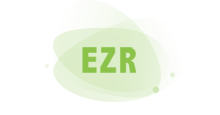商品信息都已经批量导入了,如何快速上传商品图片?
(1)商品页面布局 &图片命名机制
注:商品长图需在【商城配置-基础配置】勾选是否显示商品长图(勾选后则在商品列表中显示)

(2)图片数量限制 &文件夹命名规则
1)根据规则及数量限制为图片命名
2)单件商品文件夹命名:须与货号保持一致

(3)文件夹压缩打包:批量把每个文件放到单独的压缩文件中
1)添加到压缩文件:Ctrl+A 选中所有货号文件夹,右键选择添加到压缩文件
2)切换到文件页签:此时切记要在弹出窗口中切换
3)勾选并确认:勾选把每个文件夹放到单独的压缩文件中

(4)批量上传压缩包:【图片批量上传】选中所有压缩包
选择导入文件: 【商城管理-商品管理-图片批量上传-选择导入文件】Ctrl+A选中所有压缩包进行导入

(5)查看上传是否成功:支持 “记录导出”了解状态&失败原因

(6)微信会员端展示效果
(1)详情页模板介绍
详情页模板可实现不同类目的商品,其商品详情页显示不同的分区头图和底部模板,从而减轻我们重复上传分区头图和底部模板图片的工作,提升了商品图片配置效率。

(2)页面前后台对应:详情页模板配置后显示位置展示

(3)详情页模板配置 | 模板信息配置/ 填写
1)填写模板名称
2)选择模板关联的商品类目
3)上传分区头图图片
4)上传固定模板图片

(4)图片命名规则:在设计了模板的情况下的图片命名要求
1)EZR详情图最多支持80张图片
2)根据分区编号区间数字命名对应图片(格式D-XX)
3)分区详情页图片会显示在分区图片下方,按照数字顺序依次排列
4)最后按照Part I流程上传图片即可

(5)相关课程视频路径:
手机端查看请识别: